Aktualisiert January 2025 : Beenden Sie diese Fehlermeldungen und beschleunigen Sie Ihr Computersystem mit unserem Optimierungstool. Laden Sie es über diesen Link hier herunter.
- Laden Sie das Reparaturprogramm hier herunter und installieren Sie es.
- Lassen Sie es Ihren Computer scannen.
- Das Tool wird dann Ihren Computer reparieren.
FileFriend
ist ein kostenloses Windows-Dienstprogramm, mit dem Sie Dateien in JPG-Bilder aufteilen, verbinden und verschlüsseln können. Es ist ein großartiges Dienstprogramm für Sicherheitsfreaks und einfach zu bedienen, so dass unerfahrene Benutzer hier möglicherweise kein Problem haben. FileFriend ist eine winzige kleine tragbare Anwendung mit einer Größe von ca. 500 KBs, die Sie überall auf einem USB-Stick mitnehmen können. Die Funktionen des Tools werden im Folgenden ausführlich erläutert
.
Inhaltsverzeichnis
FileFriend Features
Wir empfehlen die Verwendung dieses Tools bei verschiedenen PC-Problemen.
Dieses Tool behebt häufige Computerfehler, schützt Sie vor Dateiverlust, Malware, Hardwareausfällen und optimiert Ihren PC für maximale Leistung. Beheben Sie PC-Probleme schnell und verhindern Sie, dass andere mit dieser Software arbeiten:
- Download dieses PC-Reparatur-Tool .
- Klicken Sie auf Scan starten, um Windows-Probleme zu finden, die PC-Probleme verursachen könnten.
- Klicken Sie auf Alle reparieren, um alle Probleme zu beheben.
Split-Dateien
Sie können fast jede Datei in kleinere Unterdateien aufteilen. Sie können eine größere Datei aufteilen, indem Sie entweder die maximale Anzahl der Unterdateien auswählen oder die maximale Größe einer Unterdatei festlegen. Darunter wird die endgültige Berechnung angezeigt, d.h. die Anzahl der Teile multipliziert mit der Größe der einzelnen Teile
.
Sobald Sie die entsprechenden Einstellungen und das Ausgabeverzeichnis ausgewählt haben, müssen Sie nur noch auf die Schaltfläche “Teilen” klicken, um loszulegen. Das Aufteilen von Dateien ist praktisch, wenn es beim Hochladen von Inhalten auf einige Websites eine Größenbeschränkung gibt oder wenn Sie einfach eine größere Datei auf mehr als ein USB-Laufwerk übertragen möchten, können Sie sie entsprechend aufteilen
.
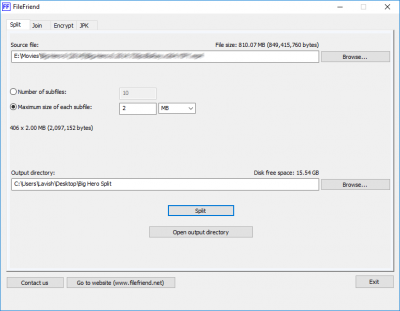
Join-Dateien
Um Dateien zu verbinden, müssen Sie die Unterdateien füttern, um die eine größere Datei zu erzeugen. Um alle Unterdateien zu verbinden, müssen Sie nur eine von ihnen auswählen und die Software würde den Rest von ihnen im gleichen Verzeichnis scannen. Sobald die Unterdateien geladen sind, wählen Sie einfach ein Ausgabeverzeichnis und klicken Sie auf’Beitreten’, um Ihre Originaldatei wiederherzustellen. Sie können sogar die Unterdateien aus der Software selbst löschen
.
Dateien verschlüsseln
Das Programm wird mit einem eingebauten Datei- und Verzeichnisverschlüsselungstool geliefert. Sie können eine Datei oder einen Ordner auswählen, die Sie verschlüsseln/entschlüsseln möchten. Nachdem Sie es ausgewählt haben, müssen Sie ein sicheres Passwort auswählen. Die Datei wird verschlüsselt – und zu meiner Überraschung war der Verschlüsselungsprozess sehr schnell – es dauerte nicht einmal eine Sekunde, um eine Datei von etwa 900 MBs zu verschlüsseln
.
Um eine Datei zu entschlüsseln, müssen Sie sie erneut über das Programm und mit dem gleichen Passwort bearbeiten. Wenn das Passwort von dem abweicht, was Sie zum Zeitpunkt der Verschlüsselung verwendet haben, dann wird die Datei anstelle der Entschlüsselung erneut verschlüsselt. Sie müssen sich also wirklich die Verschlüsselungspasswörter merken, sonst verlieren Sie den Zugriff auf Ihre Dateien
.

JPK
Mit dieser erstaunlichen Funktion können Sie Dateien unter einer JPG-Bilddatei verschlüsseln und verstecken. Zuerst müssen Sie eine JPG-Bilddatei auswählen, dann ein starkes Verschlüsselungspasswort wählen und dann nach einer Datei suchen, die Sie im Bild verstecken möchten
.
Mit FileFriend können Sie sogar den Inhalt des JPG-Bildes ansehen und extrahieren, aber wie immer müssen Sie sich das Verschlüsselungspasswort merken
.
Es gibt eine weitere Option, mit der Sie alle Dateien löschen können, die sich unter der Bilddatei befinden. Es wird nicht empfohlen, sehr große Dateien unter dem Bild zu verstecken, da sie die Größe des JPG-Bildes verdächtig hoch machen würden und es besteht die Möglichkeit, erwischt zu werden, aber bis, wenn Sie Ihr Verschlüsselungspasswort nicht eingeben, niemand auf diese Dateien zugreifen kann
.
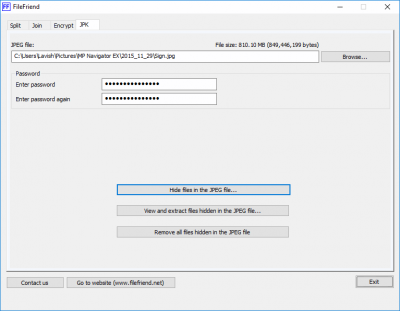
FileFriend ist ein großartiges kostenloses Tool. Gehen Sie nicht auf seine Größe ein, er ist in der Lage, viele komplexe Aufgaben zu erledigen und das auch in Sekundenschnelle. Das Tool wird aus Sicherheitsgründen und für eine einfache Dateiaufteilung dringend empfohlen
.
Klicken
hier
um FileFriend herunterzuladen
.
EMPFOHLEN: Klicken Sie hier, um Windows-Fehler zu beheben und die Systemleistung zu optimieren
